本博参考http://blog.csdn.net/naomiedna/article/details/51752788
1.下载虚拟机
我用的是VMware
进入之后选第一个
2.安装虚拟机
下载成功后安装一路下一步就可以。
这里注意下选择一个剩余空间大的盘(最好不要选C盘)
安装成功点开会有有一个验证,我选的是非商业版的,输入一个邮箱账号就行。
成功后进入到欢迎页面。
3.下载Linux
我选择下载的是Ubuntu
Ubuntu的官方下载路径: http://www.ubuntu.com/download/desktop
4.安装Linux
打开Vmware Player-->创建新虚拟机
选择第三个
在系统那选择Linux
在磁盘选择不拆分的
下一步-->自定义硬件
使用下载好的映像文件
完成-->开始虚拟机
这样就安装成功了







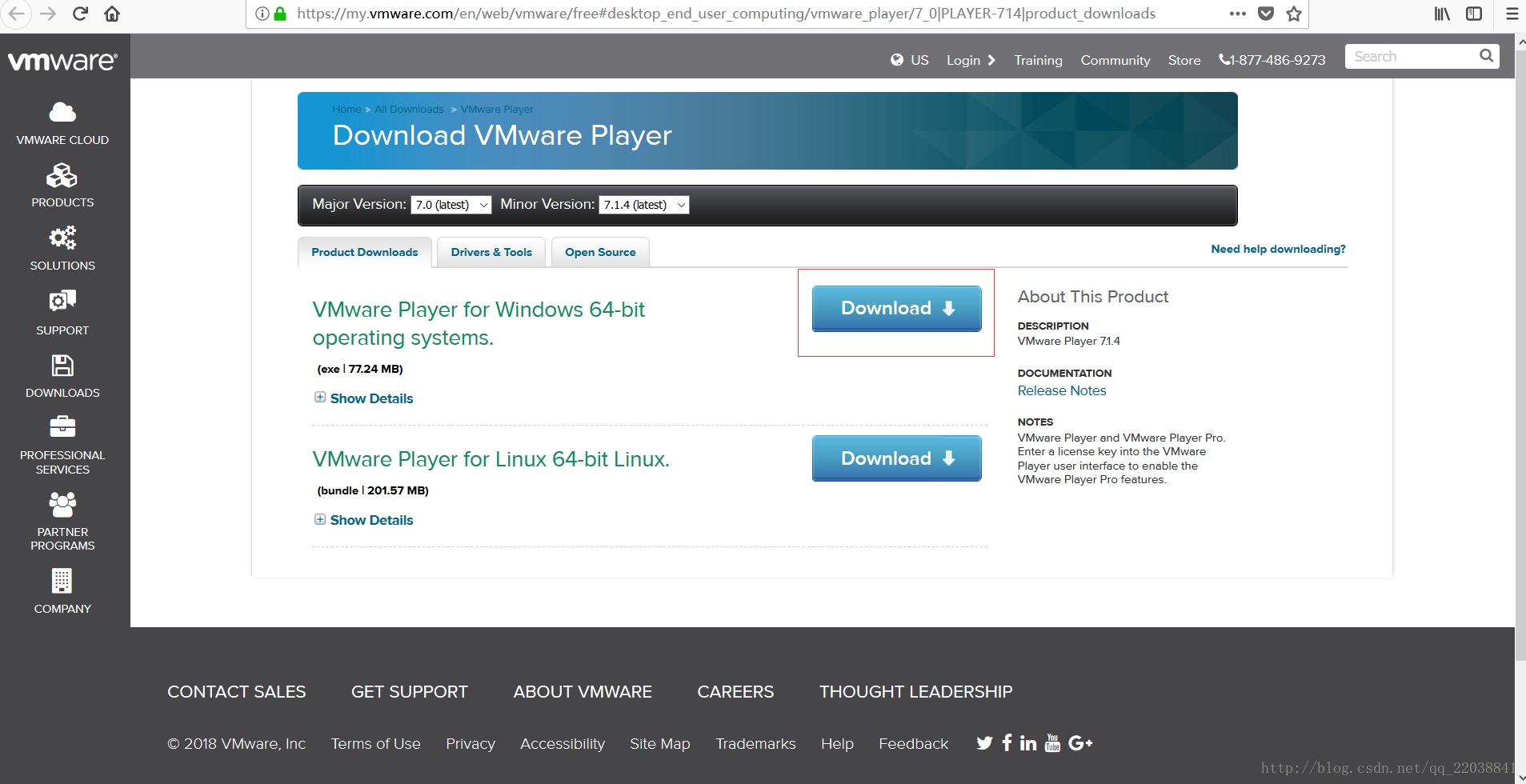
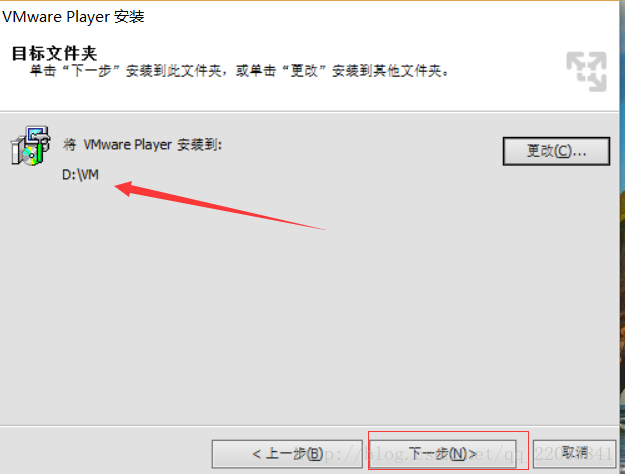
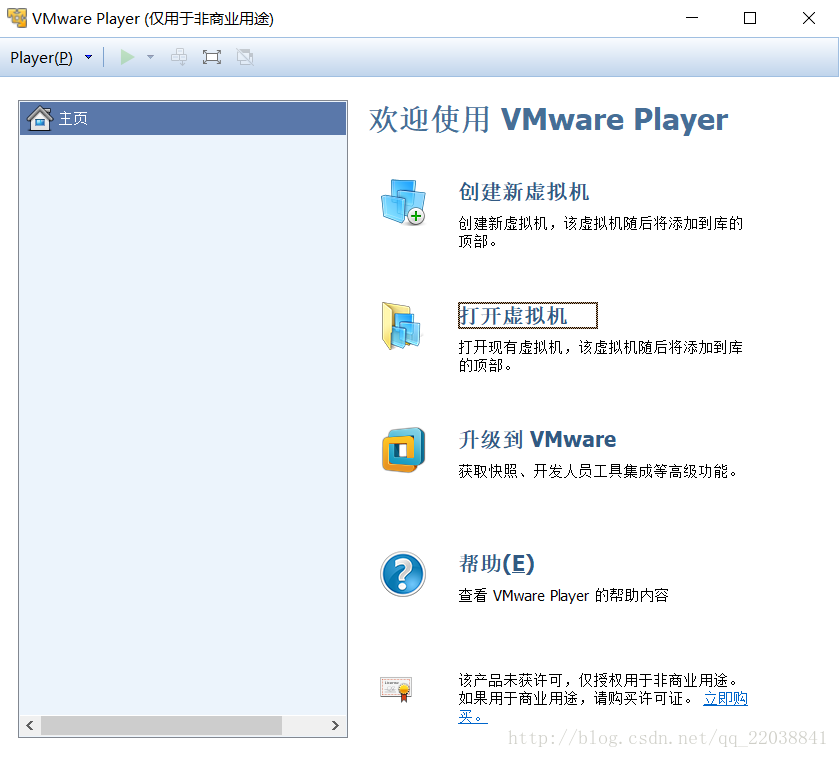
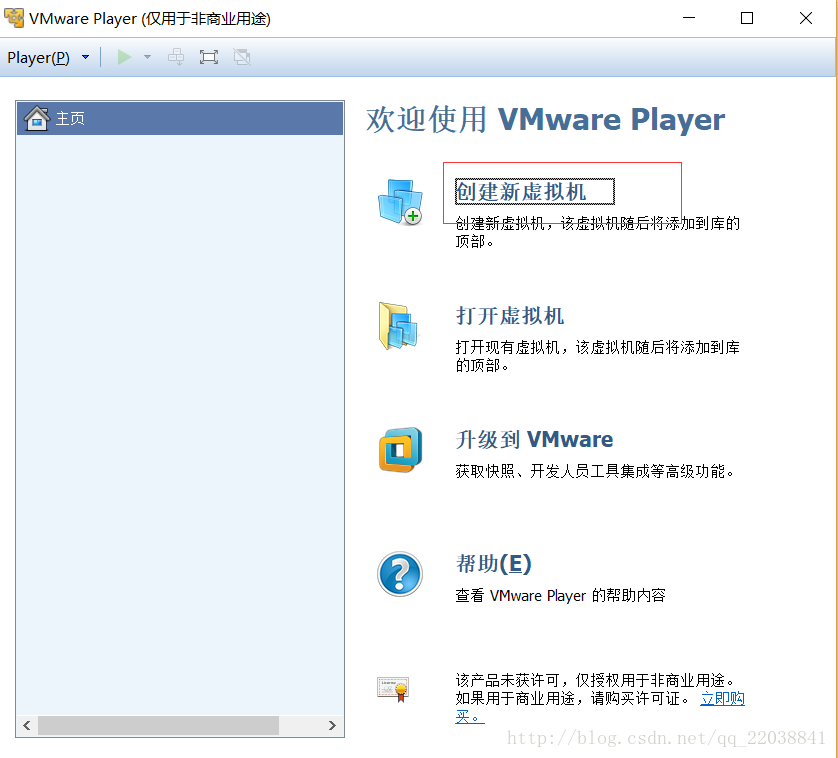
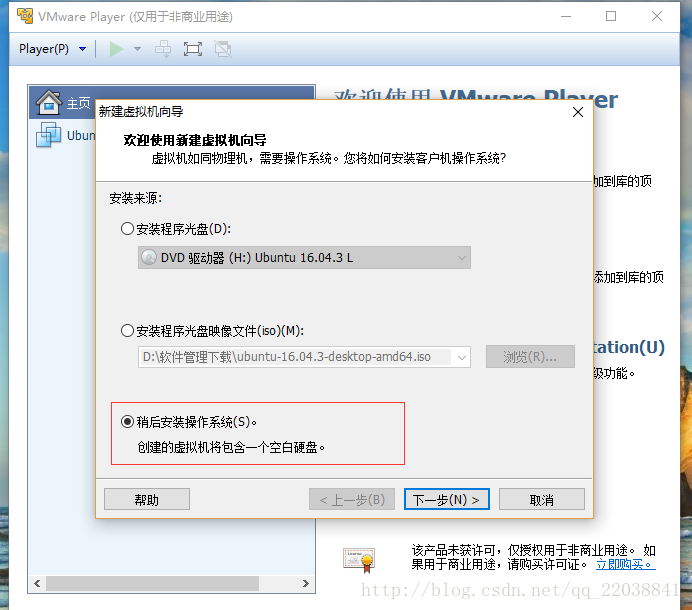
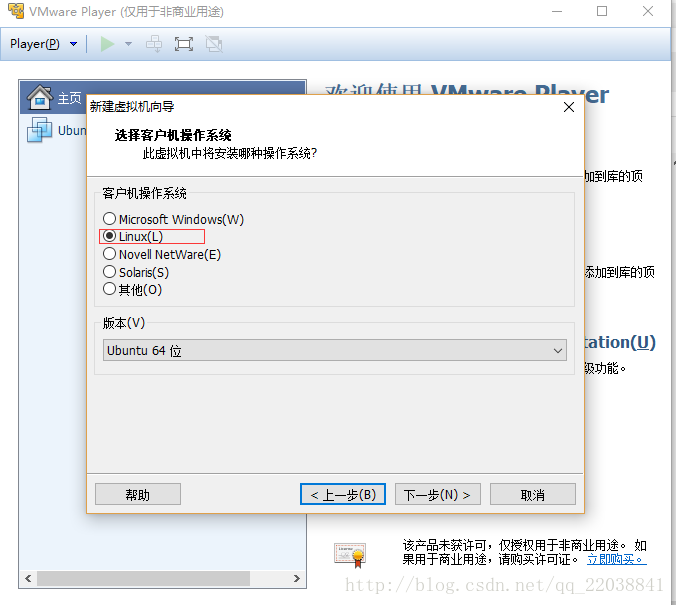
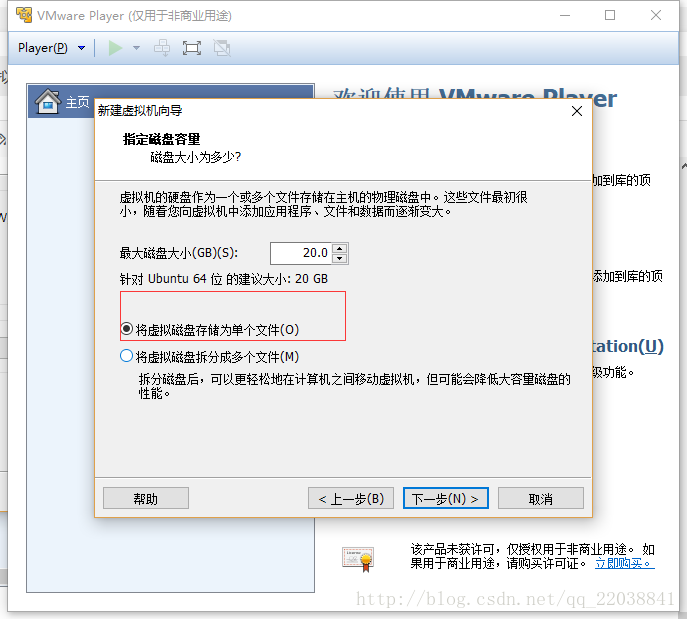
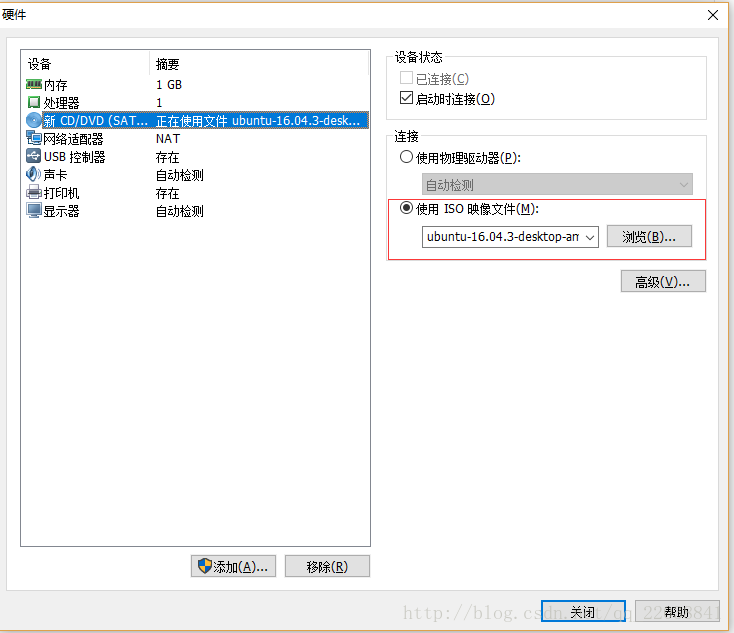














 3577
3577











 被折叠的 条评论
为什么被折叠?
被折叠的 条评论
为什么被折叠?








